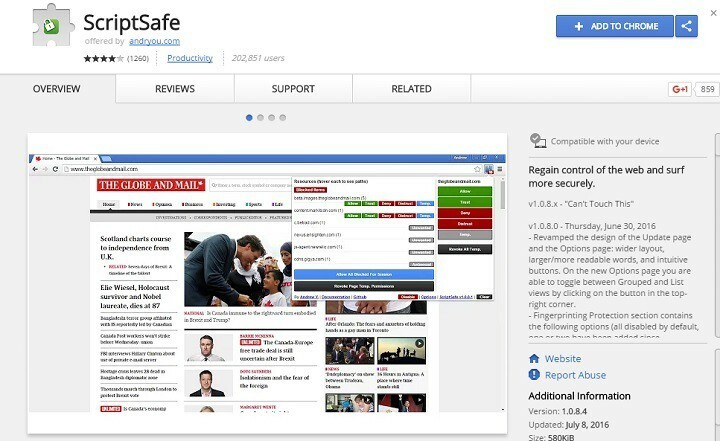Vous méritez un meilleur navigateur! 350 millions de personnes utilisent Opera quotidiennement, une expérience de navigation à part entière qui comprend divers packages intégrés, une consommation de ressources améliorée et un excellent design.Voici ce que Opera peut faire :
- Migration facile: utilisez l'assistant Opera pour transférer des données existantes, telles que des signets, des mots de passe, etc.
- Optimisez l'utilisation des ressources: votre mémoire RAM est utilisée plus efficacement que Chrome
- Confidentialité renforcée: VPN gratuit et illimité intégré
- Pas de publicités: le bloqueur de publicités intégré accélère le chargement des pages et protège contre l'exploration de données
- Télécharger Opéra
Microsoft a récemment ajouté une nouvelle fonctionnalité au nouveau navigateur Edge basé sur Chromium. Cette option vous permet de choisir les informations que vous souhaitez supprimer du navigateur une fois que vous le fermez.
La fonctionnalité a été repérée pour la première fois par Utilisateur Reddit Leopeva64. Il est actuellement disponible dans Microsoft Edge Canary 77.0.222.0.
Vous pouvez configurer cette fonctionnalité à l'aide d'une nouvelle option nommée Choisissez ce qu'il faut effacer dans les paramètres de bord.
Il vous permet de supprimer l'historique de téléchargement, les images et fichiers mis en cache, les mots de passe, les données d'application hébergées, les données de formulaire de remplissage automatique, historique de navigation, les autorisations du site, les cookies et autres données secondaires.
Si vous ne souhaitez pas utiliser cette fonctionnalité, vous pouvez toujours supprimer votre historique de navigation manuellement.
Vous cherchez à passer à un nouveau navigateur rapide, sécurisé, respectueux de la confidentialité et entièrement personnalisable ?
UR Browser est la réponse.
Recommandation de l'éditeur

- Chargement rapide des pages
- Confidentialité au niveau VPN
- Sécurité renforcée
- Scanner de virus intégré
Étapes pour activer l'effacement des données de navigation à la sortie
Gardez à l'esprit que cette option n'est disponible que dans Edge 77.0.222.0. Vous devez suivre ces étapes pour l'activer sur votre système.
- Accédez au menu Démarrer et lancez Microsoft Edge.
- Maintenant, naviguez vers le côté droit du navigateur et cliquez sur le bouton de menu.
- Cliquez sur l'option Paramètres et sélectionnez Confidentialité et services disponibles sur le côté gauche.
- Accédez au volet de droite et cliquez sur le bouton Choisissez ce qu'il faut effacer. Vous serez dirigé vers une autre page.

- Utilisez les boutons bascule à côté de chaque option pour fermer les éléments que vous souhaitez supprimer.

Noter: Si vous ne souhaitez pas suivre toute la procédure, collez le lien suivant dans votre barre d'adresse.
edge://settings/clearBrowserDataOnExit
Choisir ce qu'il faut effacer semble assez impressionnant et pratique pour ceux qui ne veulent pas effacer tout leur historique. Vous pouvez gagner du temps qui est nécessaire pour supprimer manuellement certains éléments spécifiques de votre navigation.
Si vous souhaitez essayer le nouveau Microsoft Edge, vous pouvez télécharge le à partir de la page officielle Microsoft Edge Insider.
Avez-vous déjà essayé la fonction Choisir ce qu'il faut effacer? Faites-nous savoir dans la section commentaires ci-dessous.
ARTICLES CONNEXES QUE VOUS DEVEZ VÉRIFIER :
- Suivez ces étapes pour modifier manuellement les thèmes Chromium Edge
- Vous pouvez désormais utiliser toutes les fonctionnalités de Google Earth sur Chromium Edge
 Vous avez toujours des problèmes ?Corrigez-les avec cet outil :
Vous avez toujours des problèmes ?Corrigez-les avec cet outil :
- Téléchargez cet outil de réparation de PC noté Excellent sur TrustPilot.com (le téléchargement commence sur cette page).
- Cliquez sur Lancer l'analyse pour trouver des problèmes Windows qui pourraient causer des problèmes de PC.
- Cliquez sur Tout réparer pour résoudre les problèmes avec les technologies brevetées (Réduction exclusive pour nos lecteurs).
Restoro a été téléchargé par 0 lecteurs ce mois-ci.